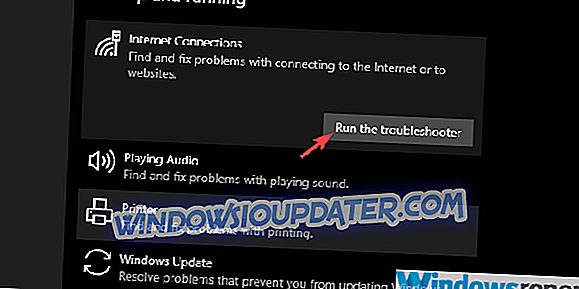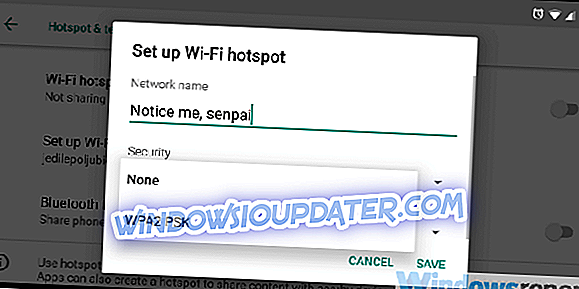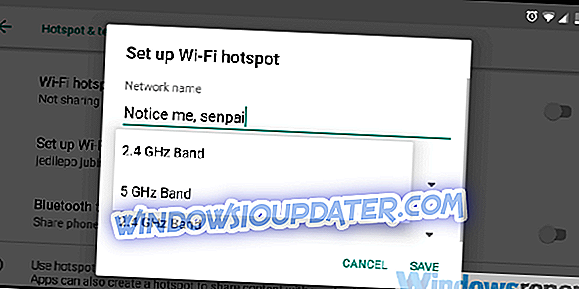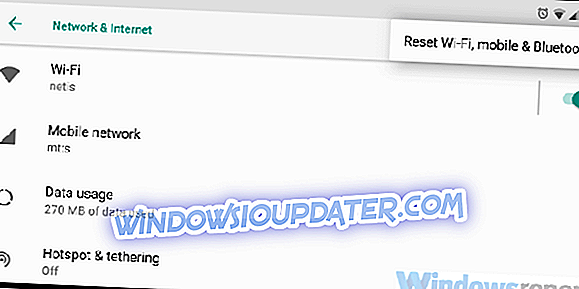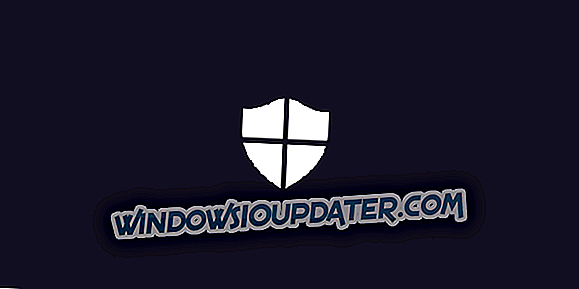Banyak pengguna yang sentiasa berpindah kerap menggunakan telefon pintar mereka sebagai hotspot Wi-Fi. Akses internet adalah satu keperluan dan ini adalah cara terbaik untuk menggunakan ciri telefon pintar, terutama sekali kerana teknologi data 4G dan lain-lain adalah hari ini yang cekap seperti DSL.
Walau bagaimanapun, sesetengah pengguna mengalami kesulitan menyambung ke Hotspot Android dengan komputer riba berkuasa Windows mereka. Ini bukan sesuatu yang baru, tetapi ada penyelesaian untuk masalah ini. Pelbagai penyelesaian, jika anda suka.
Jadi, jika anda tidak dapat menyambung ke hotspot mudah alih atau hotspot tidak muncul di komputer riba anda, pastikan untuk memeriksa langkah-langkah yang kami mendaftar di bawah.
Langkah-langkah untuk menetapkan Hotspot Mudah Alih tidak dipaparkan pada komputer riba
- Jalankan Pemecah Masalah Sambungan
- Mulakan semula peranti anda dan benarkan akses untuk Semua peranti
- Gunakan rangkaian Terbuka dan bukannya satu yang disulitkan
- Tukar kekerapan Wi-Fi
- Tetapkan semula Tetapan Rangkaian Android
Penyelesaian 1 - Jalankan Pemecah Masalah Sambungan
Mari kita mulakan dengan penyelesaian masalah PC. Sekiranya PC anda tidak dapat bersambung ke rangkaian, kami perlu mengetahui sebabnya. Di sepanjang jalan, ini mungkin dapat membantu menyelesaikan masalah ini, tetapi tumpuannya adalah menentukan apakah punca masalah yang dihadapi.
Sudah tentu, ini bermakna anda boleh menyambung ke rangkaian Wi-Fi lain dengan baik dan masalahnya hanya dengan sambungan Hotspot Android.
Sekiranya masalah ini universal, kami mencadangkan memeriksa pemandu Wi-Fi. Mengemas kini atau mengemas kini semula semestinya membantu anda menangani masalah ini. Selain itu, jika ada suis fizikal, pastikan untuk mematikan Wi-Fi.
Sama ada cara, inilah cara untuk menjalankan Pemecah Masalah Sambungan di Windows 10:
- Tekan kekunci Windows + Saya untuk membuka Tetapan .
- Pilih Kemas Kini & Keselamatan .
- Pilih Penyelesaian Masalah dari anak tetingkap kiri.
- Pilih Penyelesaian Masalah Penyambung Internet dan perbesarkannya.
- Klik pada butang " Jalankan pemecah masalah ini ".
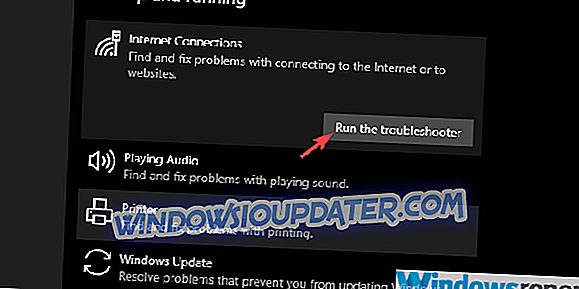
Penyelesaian 2 - Mulakan semula peranti anda dan benarkan akses untuk Semua peranti
Walaupun ia seperti generik kerana nampaknya, reboot peranti anda dapat menyelesaikan banyak masalah. Hotspot Android sama seperti mana-mana rangkaian Wi-Fi yang dikongsi bersama dan ia harus mudah menggunakan telefon bimbit anda sebagai penghala Wi-Fi. Oleh itu, reboot harus dilakukan dengan baik pada kebanyakan masa.
Rangkaian Data Mudah Alih yang anda gunakan untuk mencipta keperluan hotspot juga stabil, jadi pastikan liputan rangkaian berada pada tahap yang boleh diterima.
Bagaimanapun, jika anda masih terperangkap dengan kesilapan di tangan, terdapat beberapa perkara yang anda boleh cuba. Salah satu penyelesaian yang paling biasa yang kami dapati dalam talian adalah untuk membenarkan akses ke hotspot anda untuk semua peranti. Tetapan ini biasanya dilumpuhkan dan akses terhad kepada peranti dengan alamat MAC tertentu. Jadi, apa yang perlu anda lakukan ialah mengubahnya untuk mengelakkan kemungkinan isu pengesahan. Ini diaktifkan secara lalai pada versi Android yang lebih baru, tetapi bukan pada orang yang lebih tua.
Penyelesaian 3 - Gunakan rangkaian Terbuka dan bukannya satu yang disulitkan
Selain akses terbuka, kami akan mencadangkan untuk menyahdayakan penyulitan WAP, juga. Ini mungkin menyebabkan masalah sambungan juga, walaupun anda boleh mengesahkan bahawa anda telah memasukkan kata laluan yang betul. Terdapat beberapa sebab mengapa ini mungkin gagal, terutama pada lelaran Windows yang lebih tua.
Inilah caranya untuk mengeluarkan penyulitan dari Hotspot Android anda:
- Buka Tetapan .
- Pilih Rangkaian & internet.
- Pilih Hotspot & tethering .
- Ketik pada pilihan " Sediakan hotspot Wi-Fi ".
- Di bawah seksyen Keselamatan, pilih Tiada .
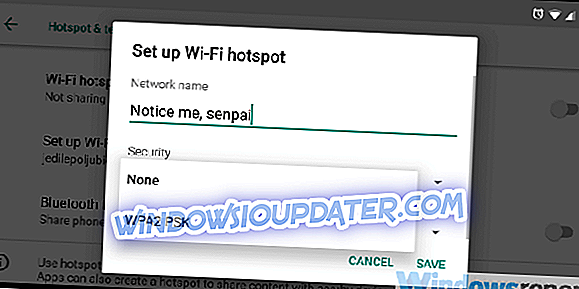
- Sahkan perubahan dan cuba sambung semula.
Penyelesaian 4 - Tukar kekerapan Wi-Fi
Frekuensi Wi-Fi mungkin satu lagi sebab mengapa anda tidak dapat menyambungkan komputer riba anda ke Hotspot Android. Jika telefon bimbit anda berkongsi Wi-Fi di atas jalur 5.0 GHz dan kad Wi-Fi anda tidak menyokongnya, anda tidak akan dapat menyambungkannya. Itulah sebabnya kami mencadangkan, jika ada pilihan, beralih dari 5 GHz ke 2.4 GHz dan berikannya pergi.
Inilah caranya:
- Buka Tetapan .
- Pilih Rangkaian & internet.
- Pilih Hotspot & tethering .
- Ketik pada pilihan " Sediakan hotspot Wi-Fi ".
- Di bawah bahagian " Pilih Band AP ", pilih 2.4 GHz dan simpan perubahan.
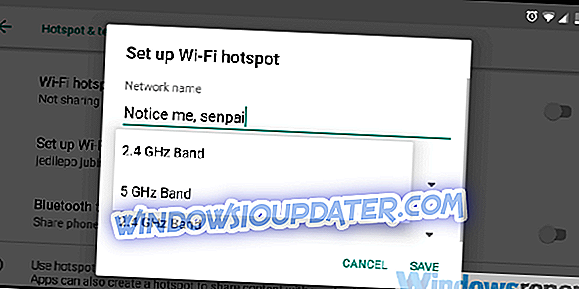
Penyelesaian 5 - Tetapkan semula Tetapan Rangkaian Android
Akhirnya, kami hanya boleh mencadangkan beberapa penyelesaian yang berkaitan dengan Android. Yang pertama adalah memastikan firmware OS anda terkini. Yang kedua memerlukan menetapkan semula tetapan Rangkaian kepada nilai lalai mereka. Perlu diingat bahawa ini akan memadamkan semua ISSD yang disimpan yang anda ada, tetapan Data Mudah Alih, dan peranti berpasangan Bluetooth. Tetapi, ia juga harus menyelesaikan semua bug berkaitan sambungan rangkaian.
Berikut ialah cara untuk menetapkan semula tetapan Rangkaian pada peranti Android anda:
- Buka Tetapan .
- Pilih Rangkaian & internet.
- Ketik pada menu 3-titik dan pilih Tetapkan Wi-Fi, mudah alih, & Bluetooth .
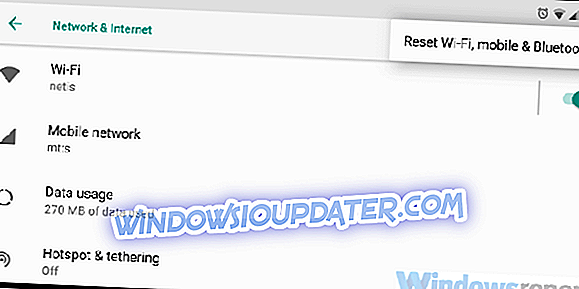
- Sahkan pemilihan dan menetapkan semula tetapan Rangkaian .
- Selepas itu, tetapkan semula hotspot dengan tetapan yang dicadangkan sebelum ini dan cuba sambung semula,
Dengan itu, kita boleh menyimpulkan artikel ini. Sekiranya anda mempunyai apa-apa untuk menambah atau mengambil, jangan ragu untuk memberitahu kami di bahagian komen di bawah.